DaVinci Resolveプロジェクトの保存先は?アーカイブやメディアの保存についても紹介
「DaVinci Resolve」で編集するの動画はプロジェクトとして保存されます。時間をかけて動画を編集し作成途中のプロジェクトや、完成したプロジェクトは、しっかり保存しておきたいですね。この記事ではDaVinci Resolveプロジェクトファイルの保存先はどこにあるか、そしてプロジェクト内の素材などを保存する方法を詳しくご紹介します。
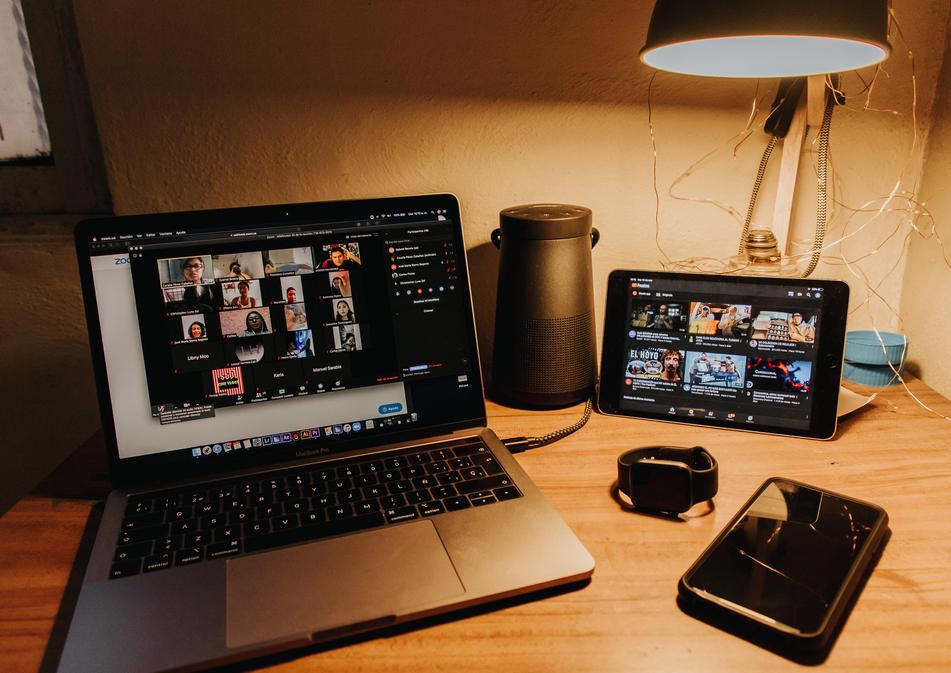
【DaVinci Resolve】プロジェクトの保存先は?
Davinci Resolveで編集中のプロジェクトを保存するには、画面上部のメニューバーから「ファイル」を開き、「プロジェクトを保存」(ショートカット:Ctrl+S)を選択すればできます。ではプロジェクトのファイルは実際にどこで保存されていますでしょうか。
デフォルト状態では、プロジェクトファイルは
C:\Users\(ユーザー名)\AppData\Roaming\Blackmagic Design\DaVinci Resolve\Support\Resolve Disk Database\Resolve Projects\Users\guest\Projects
というフォルダに保存されます。
プロジェクトを移行したい場合はアーカイブを作成しましょう
ただしもしプロジェクトを他のPCに移行したい、もしくは他の人に渡したい場合、プロジェクトのアーカイブを作成する必要があります。アーカイブの中にはこのプロジェクトで使用された素材なども保存されますので、別のPCでも、アーカイブを復元すれば、そのままプロジェクトを開いて編集できます。
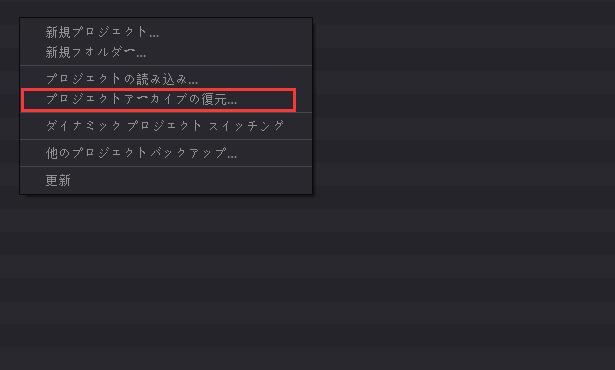
【DaVinci Resolve】プロジェクト内のメディア素材を保存するには?
Davinci Resolveのプロジェクト内で使用した動画や音楽などメディア素材は基本もとの位置から直接使用して、ファイルを移動しません。もしプロジェクト内で使用した素材を指定の保存先でまとめて保存したいなら、まず「ファイル」メニューから「メディア管理」をクリックしましょう。するとメディア管理の設定画面が表示されます。
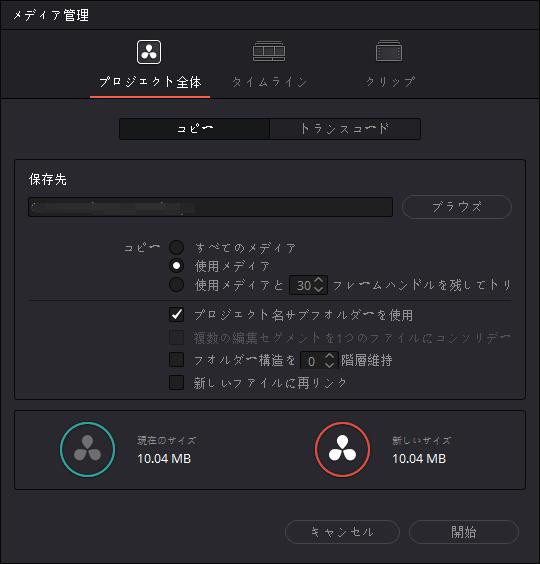
素材ファイルをそのまま保存するなら「コピー」、変換する必要があれば「トランスコード」を選択しましょう。タイムラインで使用した素材のみ、もしくはメディアプール内のすべてのメディアを保存するのも好きのように選択できます。保存先欄となりの「ブラウズ」をクリックすれば、プロジェクトのメディアファイルの保存先を自由に選択できます。一番したではこの設定で保存されるファイルのサイズも確認できます。
まとめ
今回はDaVinci Resolveでプロジェクトファイルの保存先についてご紹介しました。ただしプロジェクトファイル単体では正常に使用することができます。プロジェクト全体を保存、移行したいなら、アーカイブの作成がおすすめです。そしてプロジェクト内の素材を保存したい場合は「ファイル」から「メディア管理」を開けば操作できます。これから機能を活用して、効率的にDavinci Resolveのプロジェクトを管理しよう。
動画の編集作業を効率化できる便利な左手デバイスとして有名なTourBoxですが、プロジェクトの保存や管理などにも役に立つます。ショートカットキーがある「プロジェクトを保存」等の操作はもちろん、ショートカットキーがない操作でも、マクロを作成してボタンに登録することができます。
マクロはワンステップだけでなく、一連の操作も作成可能ですので、TourBoxのボタンを一回押すだけでメディアファイルを保存手順を完成できます。もちろん他にもいろいろ応用できる場面がありますので、興味があればぜひTourBoxシリーズを使ってみてください。